隨著現在3C產品的進步,拍照的解析度也越來越高。但是在部落格上傳圖片常常會有檔案大小或是解析度大小的限制,讓人困擾。網路上有許多縮圖程式可以供使用,下面將會介紹大家如何使用Windows7的「影像中心」將大量圖片壓縮至所需要的解析度,快速又方便。
步驟1.
開啟軟體-影像中心
(若無此軟體,請先至Windows網站下載軟體,此軟體是免費的。下載位置 )
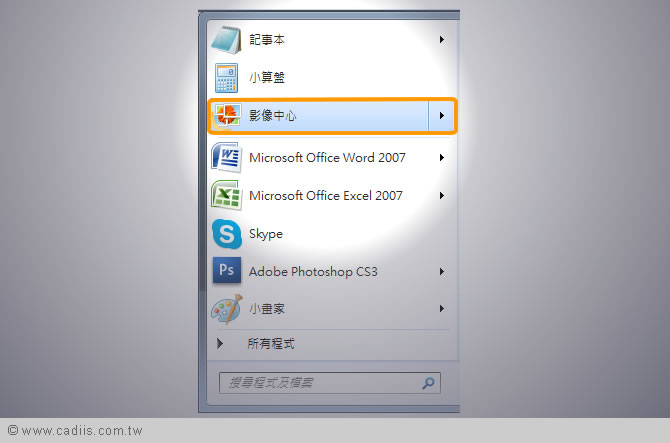
步驟2.
將想要壓縮的圖片整理成資料夾,然后將資料夾拖曳至圖片區,讓資料夾新增至圖片的子目錄。
以下將以資料夾:范例圖片當作范例來說明。
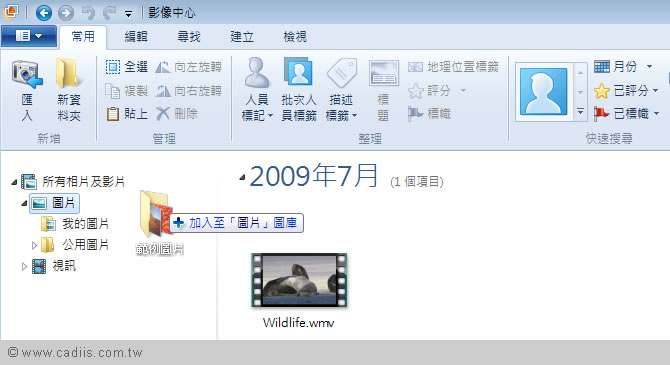
拖曳成功后會是以下的畫面
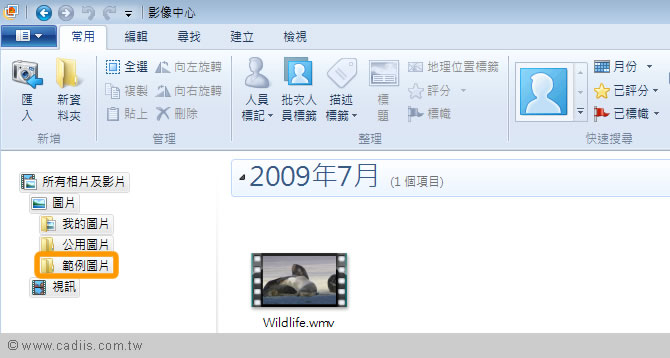
步驟3.
選取范例圖片資料夾內想要壓縮的圖片后,點選上方頁籤:編輯->調整大小。
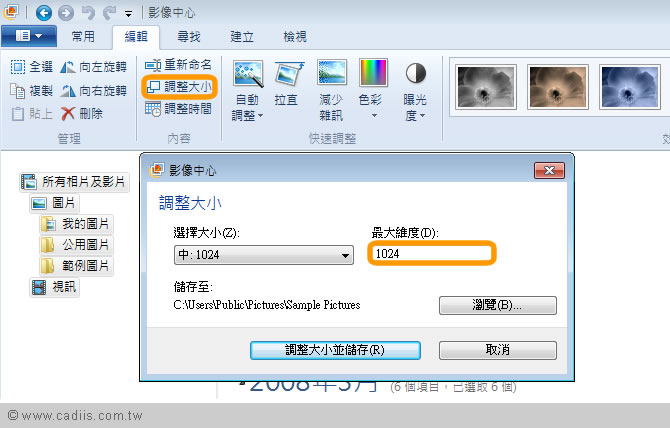
出現小視窗,幾個選項可以調整。
選擇大小:可以選擇內建的大小或是在右方填入最大維度。
儲存路徑:縮圖存放的路徑
設定好后,就可以點選「調整大小并儲存」來儲存這些圖片。
儲存后的圖片檔名后面會附加壓縮后圖片的解析度來區分原圖與壓縮過的圖片。
畫面如下:
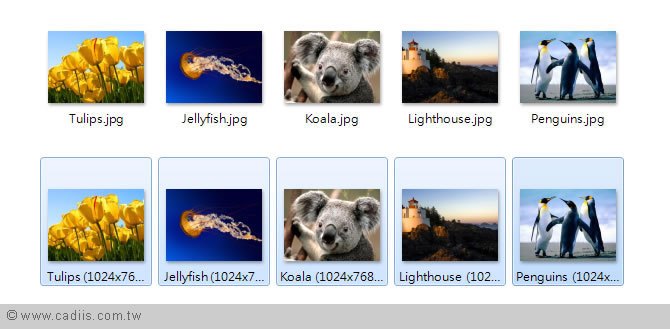
以上就是使用Windows7內建的影像中心壓縮圖片的方法,簡單又方便,分享給各位。
【北京網站設計、北京網站建設、北京網站制作首選品牌凡度網絡http://www.huameikongtiao.cn/】
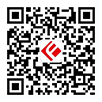

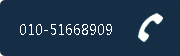
.png)